12.5 Просмотр и изменение назначений делегирования
При помощи действия Вы можете просмотреть свои назначения делегирования. Если Вы являетесь администратором обеспечения правами доступа, менеджером обеспечения правами доступа или менеджером группы, Вы также можете менять назначения делегирования.
Только администраторы обеспечения правами доступа, менеджеры обеспечения правами доступа и менеджеры групп могут назначать делегатов, как показано ниже:
-
Администратор обеспечения правами доступа и менеджер обеспечения правами доступа имеют возможность определять назначения делегатов для любого пользователя в организации.
-
Менеджер группы может иметь право определять параметры представителя для пользователей своей группы, в зависимости от того, как определена группа. Представители также должны входить в состав группы. Чтобы определить представителя, менеджер группы должен использовать действие .
Если менеджеру группы нужно определить отношение делегирования для пользователей, не входящих в состав группы, он должен сделать запрос администратору приложения обеспечения правами доступа на определение отношения делегирования.
СОВЕТ.Действие Вы сможете использовать только при наличии как минимум одного назначения делегирования.
12.5.1 Отображение параметров делегирования
-
Щелкните в группе действий .
Приложение User Application показывает Ваши текущие параметры.
Если Вы не являетесь администратором обеспечения правами доступа, менеджером обеспечения правами доступа или менеджером группы, Вы сможете просматривать назначения делегатов в режиме "только для чтения":
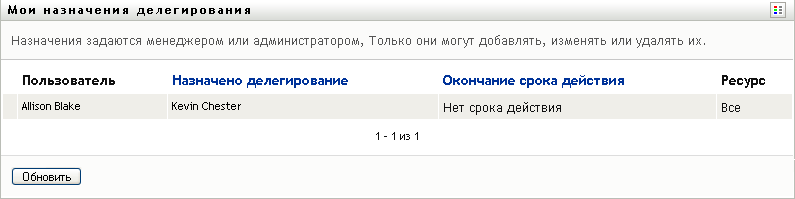
При наличии административных привилегий Вы получите доступ к кнопкам, при помощи которых сможете создавать и изменять назначения делегирования.
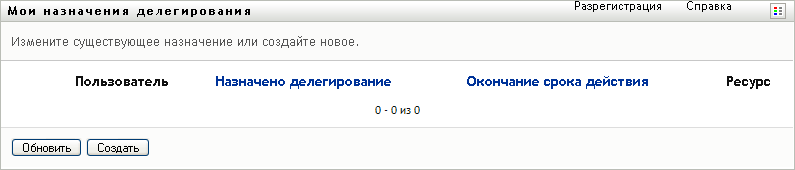
-
Чтобы обновить список, щелкните .
12.5.2 Создание или изменение назначений делегирования
-
Для изменения уже существующего назначения делегирования щелкните рядом с назначением:

Чтобы создать новое назначение делегирования, щелкните .
Администраторам приложения персонифицированного доступа к информации, приложение User Application предоставляет следующий интерфейс, позволяющий определять назначения делегатов:
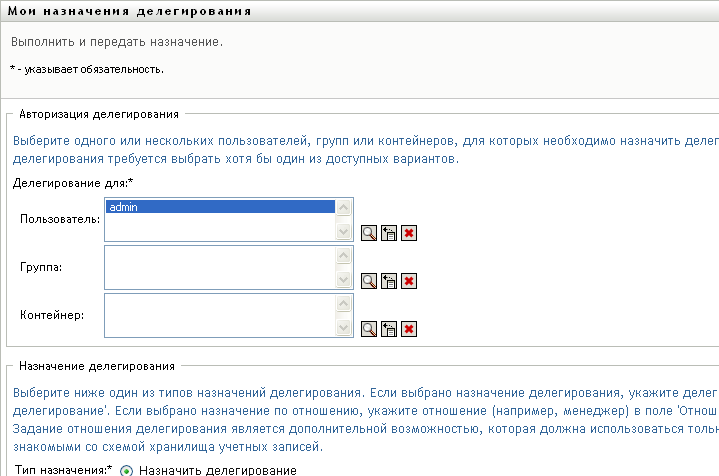
-
Выберите пользователей, группы или контейнеры, для которых нужно определить делегата.
Для выбора пользователя, группы или контейнера используйте или инструмент .
-
Щелкните и укажите в поле пользователя, который является делегатом. Другой вариант: щелкните и выберите отношение в поле .
-
Укажите окончание периода времени, нажав одну из следующих кнопок:
-
Выберите категорию запросов на процессы в поле . Для включения запросов всех доступных категорий выберите .
-
В списке выберите один или несколько запросов, которые хотите делегировать, и нажмите кнопку .
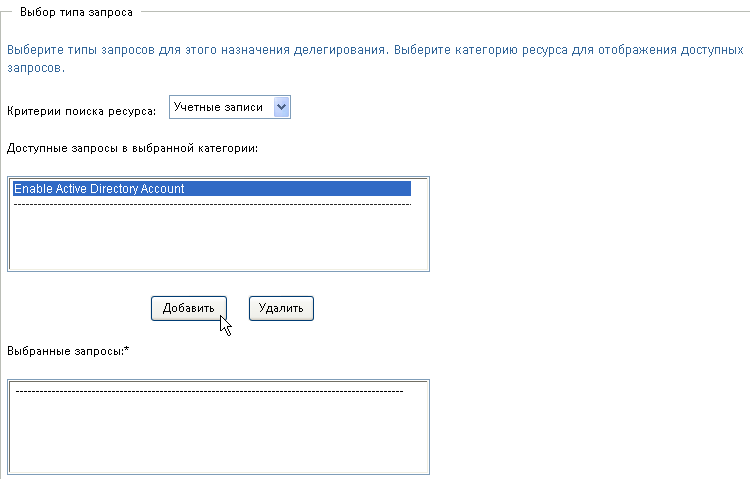
Каждый добавленный Вами запрос включается в список .
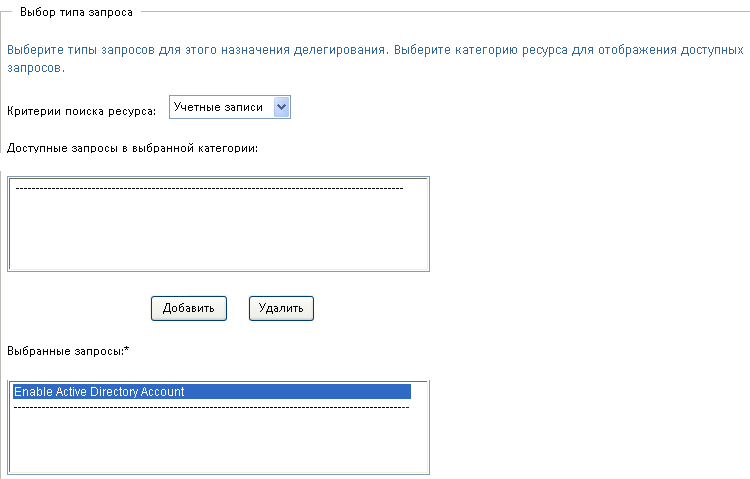
При добавлении нескольких запросов каждый из них считается самостоятельным объектом, который может быть изменен отдельно.
-
Для удаления запроса из списка щелкните .
-
Щелкните , чтобы сохранить изменения.
Приложение User Application выведет сообщение, подтверждающее успешную отправку назначения делегата:
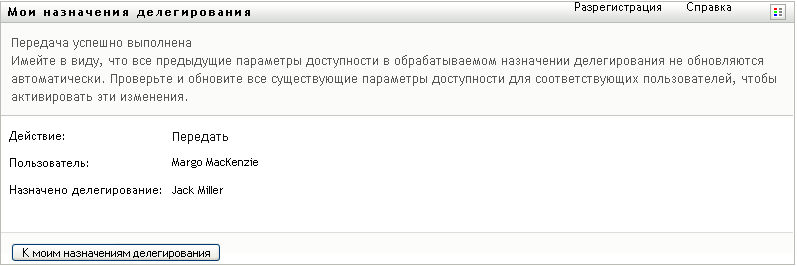
12.5.3 Удаление назначения делегирования
Чтобы удалить существующее назначение делегирования:
-
Нажмите кнопку рядом с назначением:
